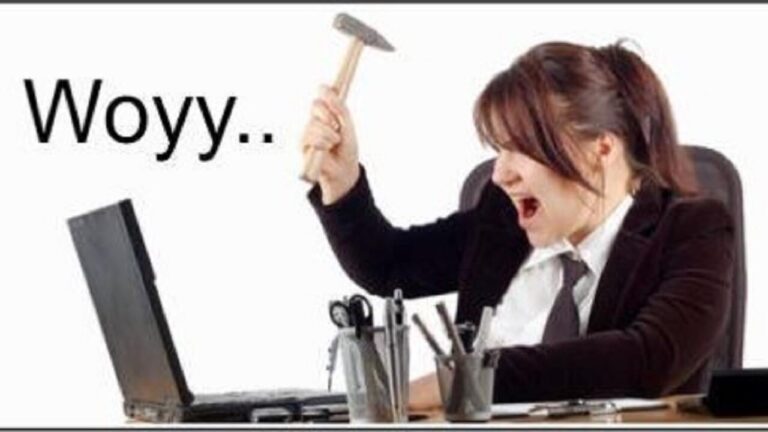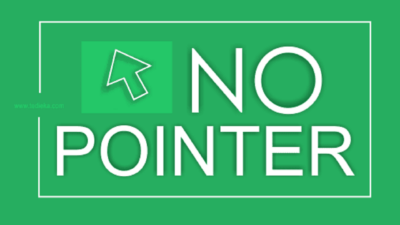Pernah mengalami masalah laptop yang kinerjanya lambat? Kalau kamu pengguna latop pasti pernah mengalami hal ini. Rasanya gimana? Pasti bikin greget banget kan? Serasa pengen marah, pengen banting, injak-injak tapi sayangnya tidak tega. Yah, itulah ekspresi yang pernah saya rasakan sendiri ketika laptop tiba-tiba lemot saat keadaan darurat.
Perasaan yang sangat menjengkelkan ketika nasib kita sudah kita gantungkan pada laptop, tapi malah not responding loaading atau bahkan force close saat menjalankan aplikasi. Padahal yang kita kerjakan sudah hampir finish. Alhasil aktivitas jadi terhambat, seharusnya bisa selesai dalam 10 menit eh malah jadi 1 jam gara-gara lama nunggu loadingnya.
Untuk mengatasi laptop yang lemot kita harus tahu penyebabnya. Namun sebenarnya masalahnya hanya ada dua, kalau bukan hardware (paling sering bermasalah pada bagian hardisk dan kipasnya) ya OSnya (Windows). Secara umum kalau tidak ada kesalahan pengguna dalam artian laptop tidak rusak secara fisik akan tahan minimal sampai 3 tahun. Saya mengambil patokan dari laptop saya yang sudah saya gunakan selama 4 tahun. Selama itu yang rusak hardwarenya yaitu pada layar, itu pun gara-gara tidak sengaja terinjak. Setelah itu hardisknya akibat tidak pernah saya shutdown dan sering saya matikan paksa saat not responding. Mungkin ada yang mempunyai pengalaman berbeda?
Jadi, kalau masih dalam waktu setahun atau dua tahun dan laptop kamu sudah lemot dapat dipastikan itu bermasalah pada OSnya. Bisa karena aplikasi, virus maupun spek yang tidak sesuai dengan aplikasi. Berikut akan dijelaskan secara tuntas mengenai penyebab dan cara mengatasi laptop yang lemot. Bagi pengguna windows 10 silahkan baca postingan saya sebelumnya tentang cara mudah mengatasi windows 10 yang lemot.
Cara mengatasi laptop lemot
Silahkan simak artikel berikut, kemudian terapkan cara dibawah ini untuk mengatasi kinerja laptop yang lambat sesuai dengan penyebabnya.
1. Laptop lemot saat booting?
Cara mengatasinya mudah yaitu dengan men-disable aplikasi yang tidak ingin diaktifkan saat laptop menyala. Caranya yaitu masuk ke task manager kemudian pilih start up. Cara mudahnya yaitu dengan menekan tombol Win+R ketikkan msconfig kemudian enter. Setelah terbuka pilih startup, pilih open task manager. Kamu dapat melihat daftar program yang aktif saat windows booting, silahkan disable program yang tidak penting. Jika kamu bingung sebagai gambaran dibawah ini saya hanya mengijinkan antivirus dan pointing device driver akitf.
2. Laptop lemot setelah koneksi ke internet?
Saya sendiri biasa mengalami hal seperti ini, saat offline laptop baik-baik saja. Namun setelah di koneksikan ke internet jadi lemot sekali. Sejauh ini yang pernah saya dapati penyebabnya adalah kondisi browser yang ‘kotor’ dan besarnya space memory yang sedang digunakan sehingga menyebabkan Disk 100% usage.
langkah pertama yang perlu kamu lakukan adalah periksa ekstensi, plugin, dan pencarian yang terinstall di browser. Jika ada banyak, hapus yang tidak diperlukan karena ini akan menambah beban browser di CPU. Jika pusing, uninstall browsernya kemudian install lagi yang baru.
Namun jika ternyata browsernya ‘bersih’ tidak ada ekstensi aneh seperti yang saya maksudkan di atas, coba kamu lihat melalui task manager (CTRL+ALT+DEL). Aplikasi apa yang penggunaan RAMnya paling tinggi, itulah yang membuat laptop jadi lemot (ingat aplikasi pihak ketiga bukan aplikasi bawaan sistem). Selain itu coba lihat apakah penggunaan disk mencapai 100%? Jika iya silahkan ikuti tips berikut.
Biasanya ini terjadi pada windows 8 dan windows 10. Karena menurut informasi yang beredar ada bug pada windows search di windows 10 (kecuali win 10 creator update) dan 8 sehingga memaksa drive bekerja lebih keras. Untuk mengatasinya silahkan buka CMD dalam mode administrator kemudian ketikkan net.exe stop “Windows Search” dan tekan enter. Cara ini akan menghentikan windows search sesaat sampai windows reboot. Alangkah baiknya jika kamu melakukan scan penuh terhadap laptop untuk menghapus kemungkinan virus yang ada di laptop.
3. Memory local disk C penuh
Perhatikan ukuran dari local disk yang kamu miliki, ukuran standarnya sebaiknya adalah antara 80-100Gb. Jika kamu menginstall banyak aplikasi dan menyisakan sedikit ruang kosong di local disk ini, yakin saja laptop akan lemot. Program ibarat manusia, dia butuh ruang yang cukup untuk melakukan pekerjaannya. Jika ruangnya sudah kecil, dibagi dengan banyak orang kebayang kan gimana caranya mau lancar? Bernapas aja susah. Solusinya jika local disk <80 Gb tambah alokasi spacenya. Silahkan baca cara membuat partisi dan menggabungkan partisi di windows.
Selain itu, untuk menjaga local disk ini tidak penuh sebaiknya hapus aplikasi yang sudah tidak diperlukan dan bersihkan file sampah yang tersimpan di local disk c. Untuk membersihkan file sampah di local disk c silahkan klik kanan pada local disk c > pilih properties > disk cleanup > tunggu hingga proses scan selesai > Setelah selesai klik clean up system files (tunggu proses scan selesai lagi) > terakhir klik OK. Cara ini akan menghapus file sampah dari local disk C sehingga ruang memori tidak terbuang sia-sia.
4. Menginstall aplikasi yang tidak sesuai spesifikasi laptop (terlalu berat)
Banyak orang menginstall aplikasi asal install saja yang penting aplikasinya bagus updetan terbaru. Tunggu dulu, kamu juga harus perhatikan spesifikasi minimum yang diperlukan oleh aplikasi itu. Kalau kamu tetap memaksakannya ya sama saja dengan cari masalah namanya. Sudah tahu punyanya pisau pengennya bikin papan, kan malah hancur jadinya.
Mulai sekarang setiap install aplikasi cek terlebih dahulu spesifikasi minimum yang dibutuhkan dan pintar-pintar memilih aplikasi. Misal saya punya laptop standar RAM 2GB dual core @1.40 GHz, saat menginstall browser, antivirus dan pembaca pdf maka saya akan memilih ukuran yang tidak terlalu besar supaya tidak memakan banyak memory serta tidak memberatkan RAM saat multitasking. Misal saja sebagai contoh penggunaan antivirus, dari segi kemampuan antivirus yang handal adalah Avast, AVG, Eset, Avira. Dari semua antivirus tersebut kemampuannya hampir seimbang, namun yang mempunyai ukuran paling kecil adalah eset. Selain ukurannya kecil, fungsinya juga tidak kalah canggih. Itulah yang saya maksud!
5. Virus pada laptop
Kebanyakan kasus ini dialami oleh windows 7 ke bawah. Cara mengatasi masalah ini adalah kamu harus scan laptop secara menyeluruh dengan antivirus yang ampuh (jangan ngandelin antivirus bawaan windows sering kecolongan). Apabila masih tetap lemot reset windows ke settingan semula atau install ulang. Makanya penting sekali antivirus dilaptop, virus dari internet atau fd yang dicolokkan ke laptop akan masuk dan bersarang jika antivirus tidak ampuh.
6. Laptop lemot karena banyaknya file sampah (junk file) di laptop
File yang tidak digunakan ini dapat menumpuk di hardisk jika tidak dibersihkan sehingga akan mengganggu kinerja laptop. Cara membersihkannya yaitu ketik pada pencarian windows Disk Cleanup kemudian buka. Pastikan drive yang terpilih adalah local disk C dan kik OK. Selanjutnya pilih Clean up system files setelah keluar hasilnya centang semua pilihan yang akan dihapus. Lihat gambar berikut:
Setelah itu bersihkan semua file yang berada di folder temp. Tekan windows+R ketikkan %temp% dan enter, hapus secara permanen file yang ada di folder tersebut. Kamu juga dapat melakukannya cara yang sama pada folder prefetch. Ketikkan prefetch dan hapus isinya.
7. Cara pamungkas
Cara terakhir apabila semua cara di atas tidak berfungsi adalah dengan mengatur performancenya ke adjust for best performance (dapat dari: viki indra jiwandanu). Caranya adalah dengan mengetikkan adjust dari hasil pencarian pilih adjust the appearance and performance of windows. Setelah terbuka pilih adjust for best performance dan klik OK.
Selanjutnya ketikkan lagi dikotak pencarian adjust pilih yang Adjust ClearType Text. Klik pada pilihan Turn On ClearType kemudian next terus sampai selesai. Ini bertujuan untuk membuat tulisan lebih jelas. Karena dengan memilih pengaturan ke best performance windows akan meminimalisir penggunaan efek terutama pada tulisan, sehingga agak susah dibaca.
Terakhir masuk ke windows explorer (Win+E), klik tab view kemudian pilih Change Folder and Search Options. Klik view lagi lalu klik restore default! Selesai. Ini agar tetap menampilkan thumbnail photo dan video meskipun dalam settingan best performance.
Apabila tujuh cara di atas sudah diterapkan dan laptop masih tetap lemot kemungkinan masalah ada pada hardwarenya. Berikut cara yang bisa kamu gunakan untuk mengatasi laptop lemot pada kondisi ini:
- Kipas sudah tidak berfungsi dengan baik. Gejalanya adalah kipas berdengung dengan keras. Hal ini akan menyebabkan laptop cepat panas, sehingga mempengaruhi kinerjanya. Saran sebaiknya bersihkan debu yang melekat di laptop, kalau bingung bawa ke tukang servis.
- Mengganti hardisk dengan SSD (meski harganya pasti lebih mahal). Gejala hardisk rusak baca pengalaman saya install ulang windows di hardisk bad sector.
- Upgrade RAM, kebanyakan laptop standar hanya dibekali RAM 2GB. Untuk penggunaan multitasking saran sebaiknya menggunakan RAM minimal 4GB.
- Solusi terakhir lembiru (lempar beli yang baru)
Demikian artikel tentang cara mengatasi laptop yang lemot. Kinerja laptop sangat bergantung pada kondisi hardware, jika hardware standar pasti laptop akan sering lemot. Saran jika sedang terkoneksi dengan internet hindari multitasking secara berlebihan karena saat tersambung internet kinerja RAM akan tinggi. Kalau ada masalah laptop lemot yang lain dan belum saya tuliskan silahkan berkomentar.